Једна од сјајних ствари у вези са Стеам-ом је то што скоро увек можете преузети своје игре пуном брзином интернета. Ако имате брзи интернет, онда генерално можете дозволити Стеам-у да преузима ваше игре што је брже могуће и да и даље можете да користите свој интернет за друге ствари у исто време. Међутим, ако вам је интернет релативно спор, ваше искуство генерално није тако сјајно.
Са спорим интернетом, Стеам и даље углавном преузима најбрже што може, али то не оставља никакву брзину преузимања за било шта друго. На пример, ако желите да стримујете неки видео док чекате да се игра преузме, можда нећете моћи јер Стеам користи сву вашу интернет брзину.
Одговор на ово питање је да примените ограничење на брзину преузимања Стеам-а. Можете да смањите брзину преузимања Стеам-а из Стеам-ових подешавања.
Да бисте отворили Стеам-ова подешавања, кликните на „Стеам“ у горњем левом углу главног Стеам прозора, а затим кликните на „Подешавања“ у падајућем менију.

Једном, у подешавањима, пређите на картицу „Преузимања“. Да бисте применили ограничење преузимања, кликните на падајући оквир са ознаком „Ограничи пропусни опсег на“. Можете бирати између 128Кбпс и 200Мбпс.

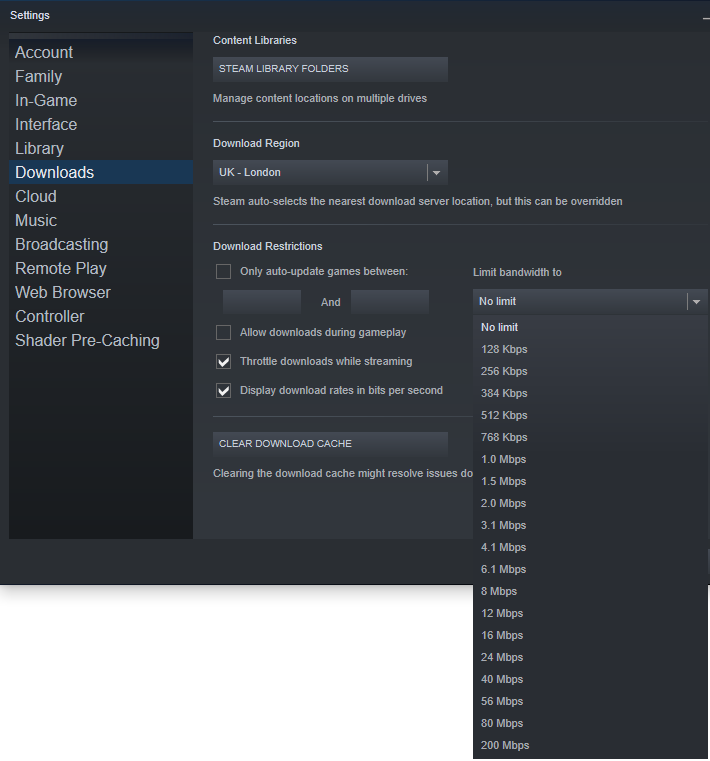
Ако покушавате да користите интернет у позадини док преузимате игре, можете смањити брзину преузимања Стеам-а помоћу ове методе. Очигледно је да ће смањење брзине преузимања Стеам-а повећати време које је потребно вашој игри да заврши преузимање, али да бисте то надокнадили, моћи ћете да користите интернет док чекате.